Jūs esat izejošais cilvēks. Tērzēšanai tīklā esat izvēlējies populāro Messenger qip. Vai vēlaties savam profilam pievienot personību? Iestatiet sev oriģinālu iemiesojumu. Ļaujiet sarunu biedriem redzēt nevis standarta qip logotipu, bet gan jūsu izvēlēto attēlu vai animāciju. Tas neprasīs daudz laika. Bet jūs ilgi apbrīnosiet rezultātu.
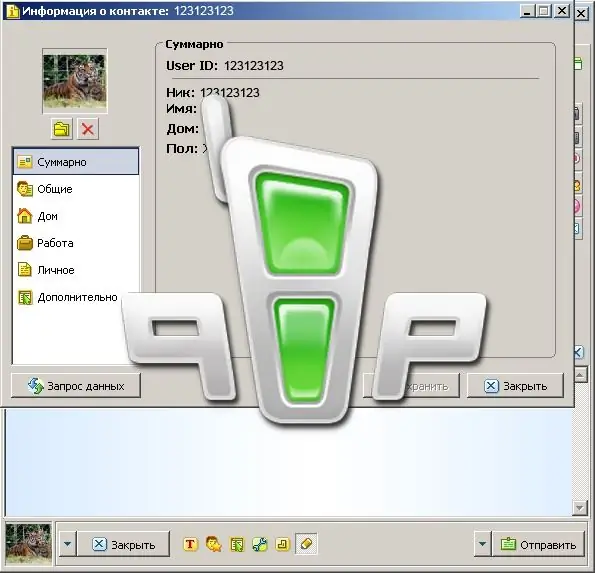
Nepieciešams
- Qip
- Iemiesojuma attēls
Instrukcijas
1. solis
Palaidiet qip un atveriet logu ar kontaktiem. Tās apakšā ir gara poga ar qip logotipu - "Main Menu". Noklikšķiniet uz tā.
2. solis
Jums priekšā parādīsies palīglogs. Piedāvātajā sarakstā atlasiet rindu "Rādīt / mainīt manus datus". Ja datorā ir instalēti vairāki profili, programma piedāvās izvēlēties vienu no tiem.
3. solis
Ekrānā parādīsies vēl viens logs - "Kontaktinformācija". Šī loga augšējā kreisajā stūrī atrodas iemiesojums. Pēc noklusējuma tur tiek parādīts standarta qip logotips. Lai iestatītu savu attēlu, noklikšķiniet uz pogas ar mapes attēlu, kas atrodas tieši zem un pa kreisi no iemiesojuma.
4. solis
Ekrānā parādīsies vēl viens logs - "Augšupielādēt iemiesojumu". Datorā atrodiet grafisko failu, kas būs jūsu iemiesojums, un norādiet to. Pēc tam noklikšķiniet uz pogas "Atvērt".
5. solis
Tā rezultātā standarta iip ikonas vietā jāparādās jūsu iemiesojumam. Noklikšķiniet uz pogas "Saglabāt" un pēc tam uz "Aizvērt". Tas ir viss. Tagad sarakstes laikā sarunu biedrs parādīs attēlu ar jūsu izvēlēto iemiesojumu. Starp citu, jūs to redzēsit arī apakšējā kreisajā stūrī zem ziņojumiem.






